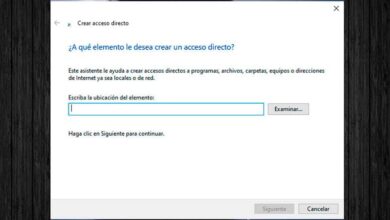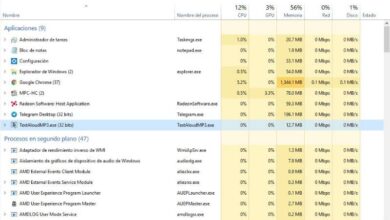Comment retirer ou éjecter en toute sécurité une clé USB dans Windows 10?

Il est essentiel de connaître l’importance d’éjecter une clé USB en toute sécurité, car c’est quelque chose qui doit être appliqué pour retirer la clé USB, chaque fois que vous le pouvez.
Depuis, la suppression d’un périphérique de stockage de masse connecté à un ordinateur peut générer des pannes dans sa structure logique ou dans les secteurs d’information.
Lorsque cela se produit, cela peut provoquer des dommages qui vous obligeront à réparer l’USB sans le formater . Il est même possible que des pannes irréparables soient générées.
Éjectez l’USB en toute sécurité de l’icône «Afficher les programmes»
Dans Windows 10 , comme dans les autres systèmes d’exploitation précédents, il y a une icône spécifique dans la barre des tâches, représentée par une petite flèche blanche.
Où certains processus actifs sont stockés, qui sont organisés à cet endroit pour être hors du champ de vision de la barre de lancement. Si jamais vous connectez une clé USB au port de l’ordinateur, il placera un symbole à l’intérieur de l’icône » Afficher les programmes » où des actions pertinentes peuvent être prises.
Qu’est-ce que ça veut dire? Que, au moment de son enseignement, il contiendra les informations du modèle de l’appareil, qui dépendra de la marque et du code produit.
C’est alors que, pour éjecter l’USB en toute sécurité sous Windows 10, il vous suffit de faire un clic droit sur la clé USB connectée et de sélectionner « Ejecter ». Si cela n’est pas fait fréquemment, la clé USB peut être endommagée. Parfois, lorsque cela se produit, ils blâment généralement le port USB et commencent à chercher des moyens de réparer les ports du PC , lorsque le problème est autre chose.
Cela peut prendre quelques secondes, mais seulement jusqu’à ce que le système d’exploitation affiche un message indiquant que le périphérique peut être éjecté sans causer de problème.
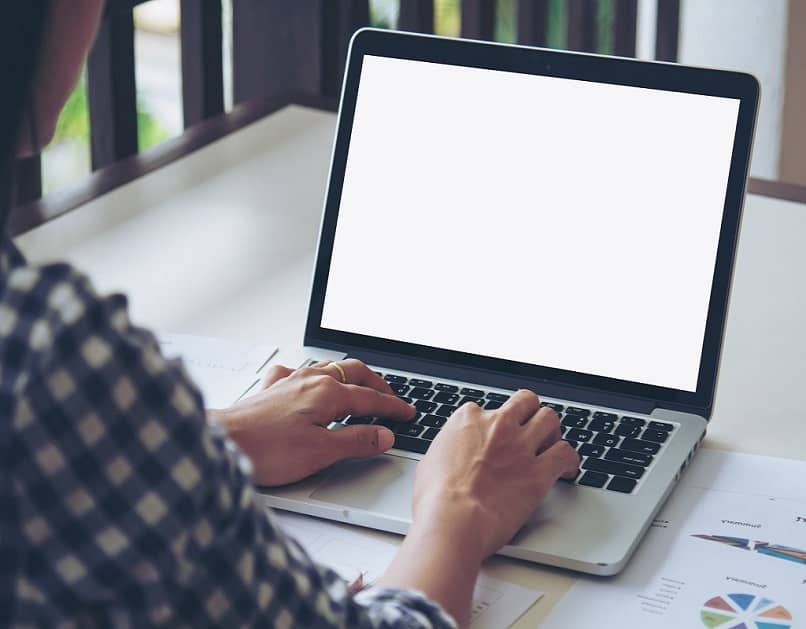
L’équipement n’a pas utilisé la configuration Retirer le périphérique en toute sécurité lors du retrait de l’USB
Au moment d’ éjecter l’USB en toute sécurité , le système doit nous annoncer qu’il utilise une configuration spécifique lorsqu’il le fait.
Cette configuration s’appelle Retirer le périphérique en toute sécurité et fonctionne comme un protocole de sécurité qui met tout en ordre avant de retirer l’USB .
Le message n’est pas apparu, pourquoi?
Une partie de la configuration de Windows 10 consiste à supprimer en toute sécurité les clés USB, mais certaines mises à jour ont modifié ces paramètres en tenant compte de la vitesse de l’expulsion.
En ce sens, si vous avez récemment mis à jour le système d’exploitation, il est possible que ce mode que vous utilisez pour supprimer des périphériques de stockage ait changé.
Heureusement, comme tout ajustement, il peut être changé et laissé comme au début. Un retrait rapide n’est pas vain, mais il est toujours conseillé d’utiliser les paramètres par défaut.
D’autres fois, la clé USB n’est tout simplement pas lue et des notifications apparaissent. Dans ces scénarios, il est nécessaire de savoir quels ports USB du PC Windows fonctionnent correctement pour éviter de tomber dans des disjonctions.
Accéder au gestionnaire de disques
Maintenant, pour que vous puissiez réajuster la façon dont l’ordinateur éjecte la clé USB, vous devez accéder à la section » Administrateur de disques » du système.
Il existe deux façons d’accéder à cette section, la première consiste à cliquer avec le bouton droit de la souris sur l’icône de démarrage en bas à gauche et à choisir l’option mentionnée.
La deuxième façon consiste à entrer dans l’onglet équipement, où les disques de stockage sont affichés. C’est là que vous appuierez sur le clic secondaire sur le disque principal et cliquez sur » Gérer «.
Une fenêtre apparaîtra avec l’option déterminée à la gestion du disque. Une fois à l’intérieur de ce segment et avant de modifier la façon dont Windows peut éjecter l’USB en toute sécurité, vous devez identifier le périphérique.
Régler sur une éjection sûre
Dans la section des périphériques amovibles, vous pourrez voir la clé USB que vous avez insérée organisée dans une boîte, en fonction de la quantité de mémoire dont elle dispose par rapport aux autres clés USB.
Sélectionnez-le avec un clic droit et choisissez » Propriétés «. Dans le même temps, accédez à l’onglet Stratégies, où deux options seront affichées.
Le premier est » Suppression rapide » et celui qui sera sûrement défini par défaut. Alors que le second s’appelle « Meilleures performances ».
Pour retirer à nouveau la clé USB en toute sécurité, vous devez sélectionner la deuxième option. Parmi la description, un lien qui dit « Retirer le matériel en toute sécurité » peut être noté .